Word如何取消表格边框 Word取消表格边框的方法
时间:2023-05-26 11:56:46
小编:369下载站
Word如何取消表格边框?Word,作为全球最知名的文档处理软件,已经成为了我们日常工作和学习中不可或缺的利器。自从1983年首次发布以来,它不断地进行升级和改进,以迎合用户不断变化的需求。Word提供了丰富且易于操作的文本编辑功能。用户可以自由地进行文本排版、字体设置、段落调整等操作,满足各种文档处理需求。同时,Word还支持插入图片、表格、图表和公式等多种元素,使文档更加生动有趣。它还具有强大的协作功能。借助于实时协作和评论功能,团队成员可以在同一份文档中进行实时编辑和沟通,极大地提高了工作效率。此外,Word还允许用户通过云端存储和共享文档,实现跨平台、跨设备的无缝协作。下面小编给大家介绍Word取消表格边框的方法。
Word取消表格边框的方法
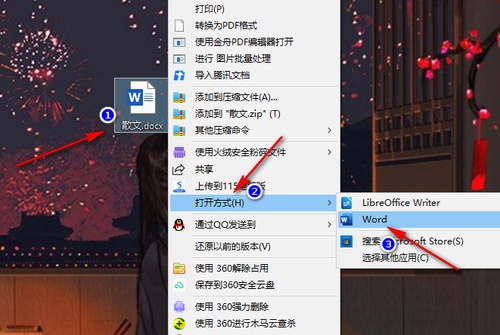
方法步骤
方法一 使用橡皮擦工具
1、第一步,我们先在电脑中找到需要编辑的文字文档,然后右键单击该文档选择“打开方式”选项,再点击“Word”选项
2、第二步,进入Word页面之后,我们在该页面中先点击打开“插入”工具,然后在子工具栏中打开“表格”选项,再在下拉列表中选择自己需要的表格大小
3、第三步,插入表格之后,我们先完成表格内容的编辑,然后在“表格工具”下点击打开“布局”工具
4、第四步,在“布局”的子工具栏中,我们找到“橡皮擦”工具,点击该工具之后,我们在表格中选种不需要的边框就可以将其删除了
方法二 使用边框工具
5、第五步,我们也可以点击表格左上角图标全选表格,然后在表设计的子工具栏中打开“边框”工具,接着在下拉列表中点击自己不需要的边框即可
以上是小编为大家带来的Word取消表格边框的方法,希望可以帮助到有需要的朋友们。








